Bazen döküman kelimesini jpg ye çevirmemiz gerekir, fakat ekran görüntüleri biraz daha kötü olabilir. Sadece birkaç durumda, tamamen ekran görüntüleri sorunu çözebilir. Peki ya yüz sayfalık bir Word belgesi ise? Çok uzun süren ekran görüntüsünü kullanmak yüzlerce sayfa alıyor. Sanpdf dönüştürücüyü şafakla savaşmak zorunda kalmadan kullanın. Kısacası, dönüştürebilirizPDF’den Word’evePDF’den JPG’ye.
S: Word’ü nasıl dönüştürebilirim? PDF?
A:
- Ürünlerimizi kullanmaya başlayın vesanpdf.com.
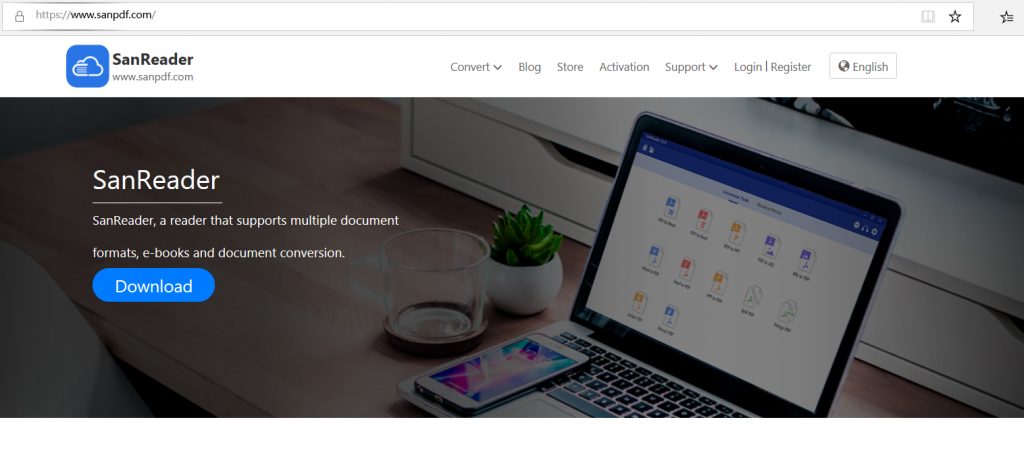
2. Gezinme çubuğuna tıklayın. “dönüşüm” dönüşüm girmek için “kelime çevir pdf” seçin sayfasında, “Dosya Seç” e tıklayın ve istediğiniz dosyayı seçin sözcüğü dönüştür.
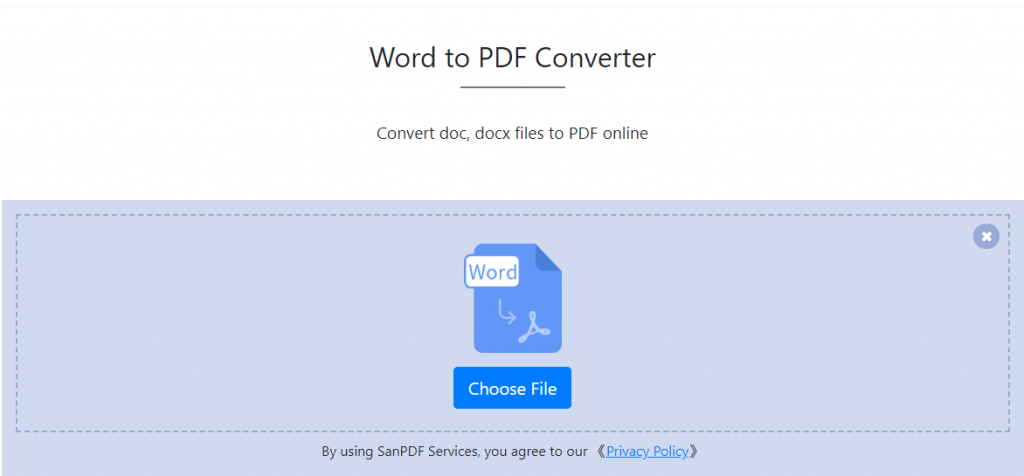
- Başlamak için “Dosya Yükle” yi tıklayın dosya biçimini dönüştürme.
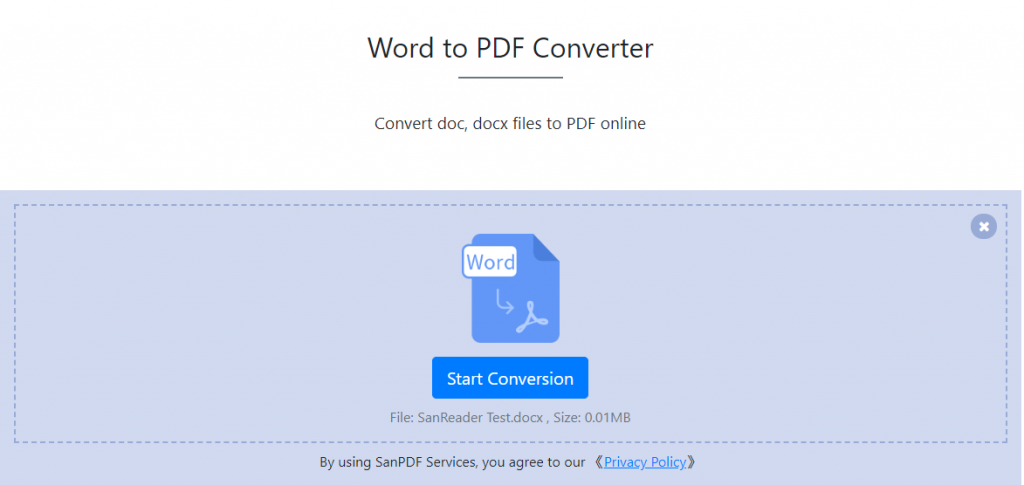
4. “Dosyayı indir” e tıklayın, dönüştürülmüş dosyalar.
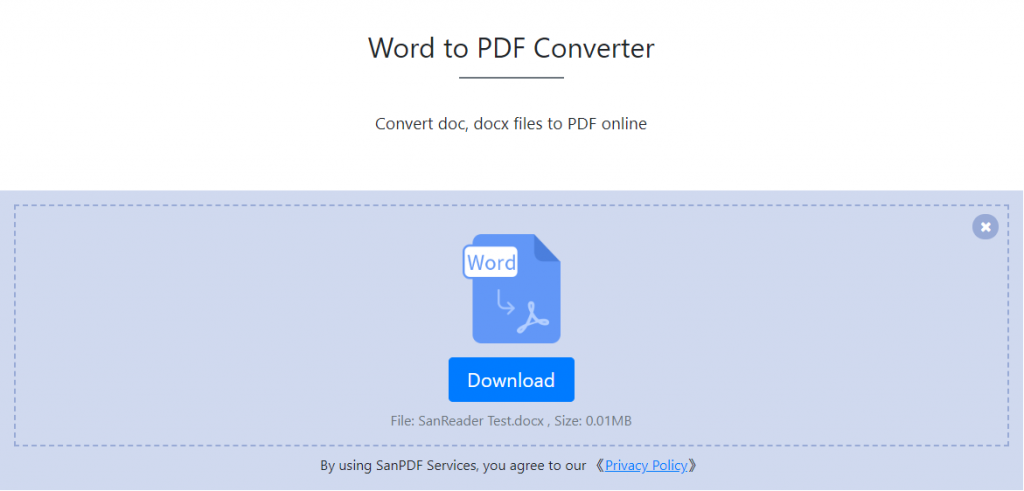
Word iki dosya formatına sahiptir, doc ve docx.
1. DOC varsayılandır Word2003’ten önce düzenlenen belge biçimi ve DOCX varsayılan belge biçimidir. Word2007’den sonra düzenlendi.
2, DOC belgeleri olabilir Tüm Word ile açıldı ve DOCX belgeleri yalnızca Word2007 ile açılabilir.
3, DOCX DOC yanıt hızından daha hızlı açılır.
4, DOCX DOC’ye kıyasla daha küçük.
PDF dosya formatı word formatındaki belgeden daha resmidir. WORD belgeleri platformlar arası PDF kadar uygun değil kullanın. WORD belgeleri düzenlenebilir ve değiştirilebilir; içeriğindeki PDF kadar iyi değildir. güvenlik ve güvenilirlik şartları. Üstelik diğer düzenlemelerle biçimlendirilmiş düzen bilgisini yansıtmak genellikle zor yazılımı ve kullanımında bazı sınırlamalar vardır.
S: PDF’yi JPG’ye nasıl dönüştürebilirim?
A:
- Ürünlerimizi kullanmaya başlayın vesanpdf.comanasayfa. İstemciyi indirmek ve açmak için “Şimdi İndir” düğmesine tıklayın.
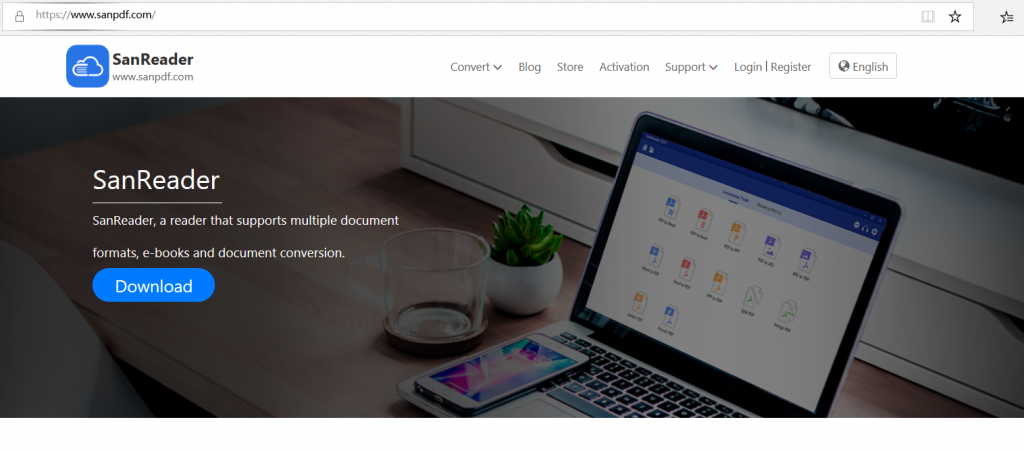
2. İstemciyi girin.
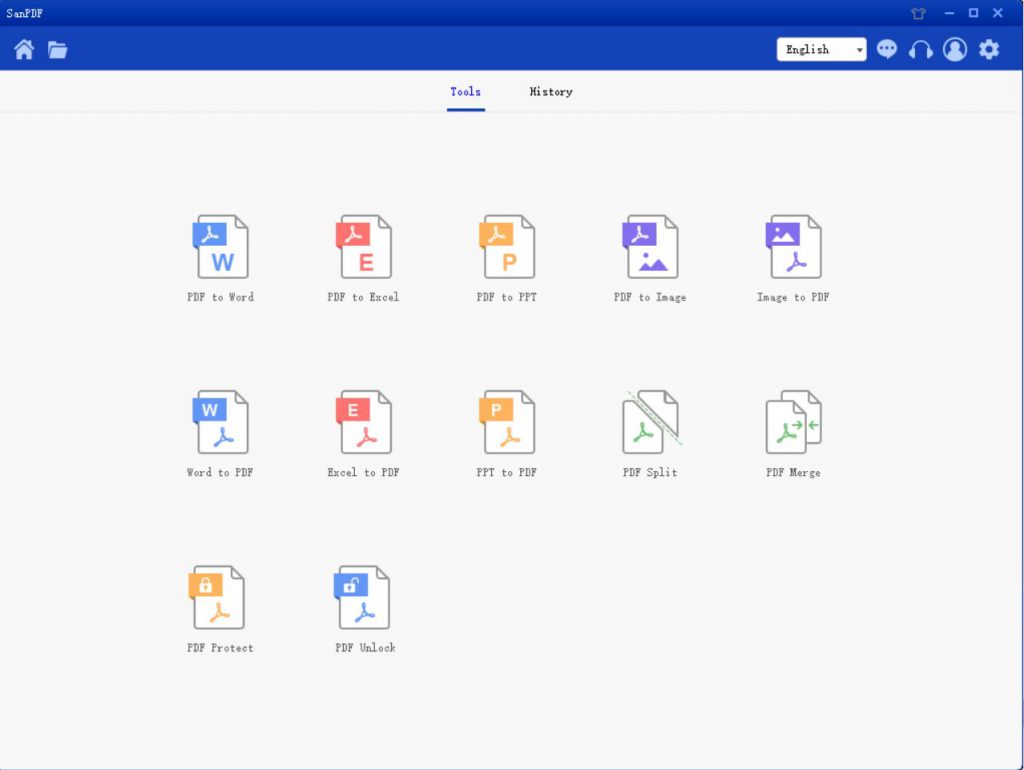
3. “” PDF to Image “seçeneğini seçin. Bu dönüştürme işlevi, atlama arayüzü aşağıdaki gibidir:
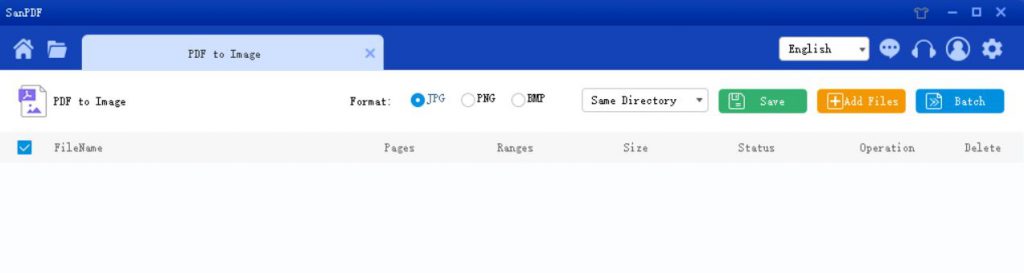
4. “Liste Kaydet” in ve kaydetmek istediğiniz konumu seçin, “Dosya Ekle” yi tıklayın ve dönüştürmek istediğiniz PDF dosyasını seçin ve “Dönüştürmeyi Başlat” ı tıklayın.
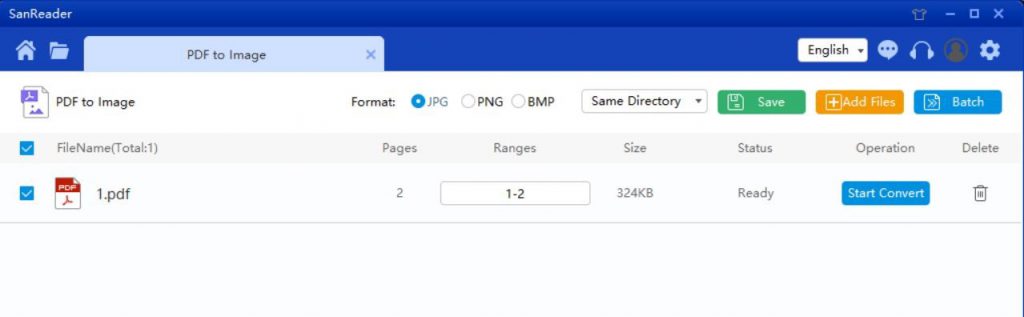
5. Dönüşüm başarılı olduktan sonra, “Gözat Dizin ”ve dönüştürülen JPG resmini bulacaksınız.6. Silmek istiyorsan dönüştürülmüş dosyaları “sonraki dizine göz atın, tıklayın” Sil “düğmesini.
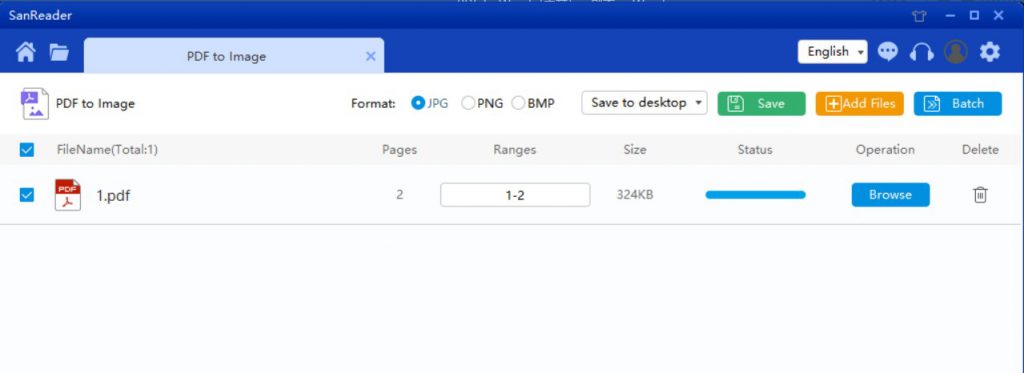
PDF ve JPEG
Yeni başlayanlar için, JPG sıkıştırılmış bir görüntüdür. PDF’ye benzer, onlar zor olmadıkları için hızlı bir şekilde paylaşılabilir, yüklenebilir ve saklanabilir sap. Açısından eksiklikler, JPG resimler, özellikle yakınlaştırıldığında çok bulanık ve pikselli görünüyor diğerinde PDF, ölçeklenebilir metnin görüntüleme işlemini daha keyifli hale getirmesini sağlar. Yazı tipleri, orijinal biçimini korumanıza izin vererek gömülebilir. belgesi. Yani PDF’de JPG dosyasından çok daha iyi konuşan bir dosya.
S: Dönüştürülmüş dosyamı bulamıyorum / Dosyam nereye gidiyor?
SanPDF hesabınızı kaydetmediyseniz ve Dosyanızı dönüştürmek için çevrimiçi çevirici, lütfen dönüştürülmüş dosyayı indirin dönüştürme işlemi tamamlandığında hemen ve güvenli bir şekilde saklayın. Ne zaman dönüşüm sayfası kapalı, dönüştürülmüş dosyayı indiremezsiniz. SanPDF hesabınızı kaydettiyseniz, hesabınıza giriş yapabilirsiniz. dönüşümün 24 saati içinde dönüştürülen dosyayı Dönüşüm’de bulun Geçmiş listesi ve indirin. Lütfen dikkat! Dosyanızı güvende tutmak için, SanPDF’nin sunucuları, dönüştürülen dosyayı 24 saat sonra otomatik olarak ve kalıcı olarak sil saatler. Bu nedenle, lütfen indirip güvenli bir yerde sakladığınızdan emin olun. dönüşümden hemen sonra.
- Bizi unutma
- Word’ü JPG’ye dönüştürmek kolaydır. Ek olarakPDF’den Word’ePDF’den JPG’ye, Sanpdf’e 10 çeşit PDF dönüştürme aracı vardır. Dönüştürülmüş JPG dosyalarını, aşağıdakiler gibi harika şeyler yaparak kullanabilirsiniz:
JPG PDF’yi aç: Popüler görüntüleri PDF’ye dönüştürün.
PDF’den Word’e: PDF, Word’e dönüştürülür ve PDF dosyaları doğrudan Word dosyalarına dönüştürülebilir.
Neden Sanpdf kullanıyorsunuz? kelime dönüştürme jpg?
Bulut okuyucuda üç, düşündüğünüz gibi çeşitli okuma biçimleri; değişimi, verimliliği artırmak için çeşitli belgeler. Bu ürün yalnızca Web tarafını sağlamakla kalmaz, aynı zamanda müşteriyi ihtiyaçlarınızı her zaman, her yerde karşılamanızı sağlar. Web tarafı, Windows / Mac / Linux ve diğer işletim sistemlerini, istemci ise Windows XP / Vista / 7/8/10 işletim sistemlerini desteklemektedir.
S: Bir kerede birden fazla belgeyi SanPDF tarafından nasıl dönüştürebilirim?
İndirebilir ve yükleyebilirsiniz.SanPDF masaüstüsürümü. Bir seferde birden fazla belge dönüştürmenize olanak tanır. SanPDF Desktop, kullanımı kolay bir uygulamadır.
Sınırlamalar:
Kayıtsız kullanıcılar yalnızca bir seferde 2 MB dosya dönüştürebilen 10 dönüşüm gerçekleştirir ve süre sınırı iki saatle sınırlıdır. Sınırsız işlem ve birden fazla pdf kelimesine ihtiyacınız varsa,mağaza, bu özelliği diğer birçok izinle etkinleştirir.
SanPDF , Destek PDF, XPS, DjVu, CHM, Mobi, EPUB e-kitapları, çizgi roman ve diğer belgeler ile e-kitap formatlarıdır. Ayrıca PDF ve Ofis formatı dönüştürme, PDF ve JPEG, PNG, BMP görüntü formatı dönüştürme gibi yanı sıra PDF belgesi böl ve birleştirme işlevi.
Şu andan itibaren, bir Bilgisayarınızdaki çeşitli e-kitap okuyucuları, SanPDF talebinizi karşılayabilir.
Güvenlik:
Biz mahremiyet hakkına saygı duymak. 24 saatlik dosya dönüştürme işleminden sonra her zaman sunucumuzdan silinir. Daha fazla bilgi için lütfen Gizlilik Politikası.
SanPDF , Destek PDF, XPS, DjVu, CHM, Mobi, EPUB e-kitapları, çizgi roman ve diğer belgeler ile e-kitap formatlarıdır. Ayrıca PDF ve Ofis formatı dönüştürme, PDF ve JPEG, PNG, BMP görüntü formatı dönüştürme gibi yanı sıra PDF belgesi böl ve birleştirme işlevi.
Şu andan itibaren, bir Bilgisayarınızdaki çeşitli e-kitap okuyucuları, SanPDF talebinizi karşılayabilir.
Sağlamak PDF ve Office formatı dönüştürme, PDF ve JPEG, PNG, BMP görüntü formatı dönüştürme, hem de PDF belge bölme ve birleştirme işlevi.
Sanpdf, Verimliliği artırmanıza ve daha fazla zaman kazanmanıza yardımcı olur, böylece renkli bir hayatınız olur.